Di Windows 10, Microsoft telah menyediakan berbagai cara untuk melihat alamat IP yang sedang Anda gunakan saat itu. Alamat IP seringkali kita perlukan untuk mengakses komputer dari jauh (remote) menggunakan remote dekstop (RDP) dan juga diperlukan juga untuk mendiagnosa kerusakan jaringan.
Internet Protocol – atau yang biasa disingkat IP saja, merupakan sekumpulan nomor (dan juga huruf pada IPv6) yang digunakan di setiap kartu jaringan untuk saling berkomunikasi satu sama lain. Berkat adanya alamat IP ini, kita dapat mengakses komputer maupun server dari kejauhan.
Tanpa basa-basi lagi, berikut adalah cara mengetahui alamat IP pada komputer dengan sistem operasi Windows 10.
Cara 1
Melihat IP menggunakan Task Manager
Cara pertama ini dapat dikatakan cara paling mudah dan paling cepat untuk mengetahui alamat IP Anda.
Langkah 1: Tekan tombol CTRL + SHIFT + ESC secara bersamaan untuk membuka Task Manager.
Langkah 2: Pindahkan ke tab Perfomance dan lihat pada bagian kiri bawah. Pada bilah tersebut, terdaftar beberapa kartu jaringan (WiFi & LAN), pilih salah satu kartu jaringan yang ingin Anda lihat alamat IP-nya.
Langkah 3: Cek pada sisi kanan bawah. Disini terdapat alamat IPv4 dan IPv6 pada kartu jaringan yang Anda pilih di langkah 2 tadi.
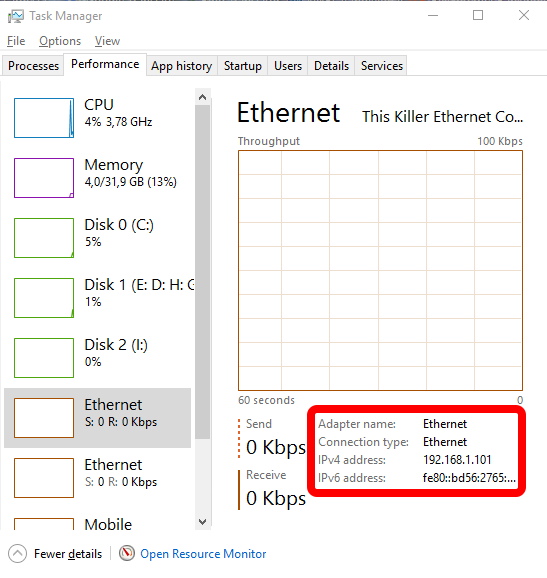
Cek alamat IP menggunakan Task Manager
Cara 2
Cek alamat IP menggunakan Control Panel
Langkah 1: Buka Control Panel dan klik:
Network and Internet
=>
Network and Sharing Center
.
Langkah 2: Disini, klik Change adapter settings yang ada di sisi kiri atas.
Langkah 3: Setelah jendela list network adapter muncul, klik kanan salah satu kartu jaringan yang ingin Anda lihat alamat IP-nya.
Langkah 4: Pada jendela yang baru saja terbuka, klik Details untuk melihat rincian konfigurasi kartu jaringan, termasuk IP yang di dapat.
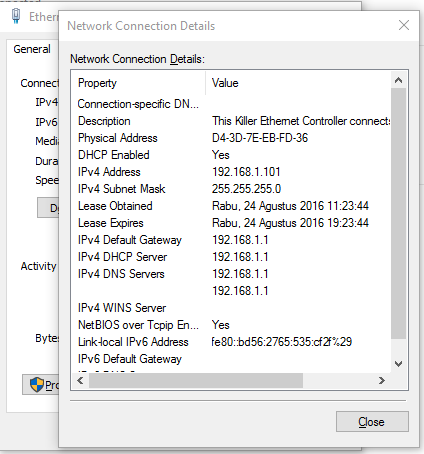
Cek alamat IP menggunakan Control Panel
Cara 3
Mengetahui alamat IP menggunakan Settings
Langkah 1: Buka Settings dan klik:
Network & internet
->
Ethernet
=> Jika Anda menggunakan jaringan berbasis kabel.
Network & internet
–
WiFi
=> Jika Anda menggunakan jaringan nirkabel.
Langkah 2: Pada sisi kanan, pilih kartu jaringan yang ingin Anda lihat alamat IP-nya.
Langkah 3: Tampilan seperti pada gambar di bawah ini akan muncul.
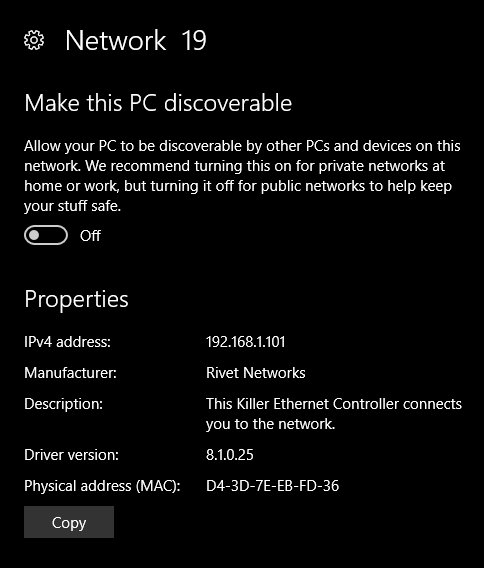
Melihat Alamat IP menggunakan Settings
Disini, Windows 10 akan menampilkan semua rincian konfigurasi pada kartu jaringan yang Anda pilih tadi.
Sebelumnya harus diperhatikan – Semua cara di atas merupakan cara untuk melihat alamat IP lokal di Windows 10 Anda. Jika Anda ingin mengetahui alamat IP eksternal Internet Anda, Anda perlu membuka halaman berikut ini untuk mengetahuinya. Contohnya, disini AplikasiPC menggunakan layanan dari myexternalip.com untuk melihat alamat IP eksternal saya saat ini.
Langkah 1: Buka aplikasi browser kesayangan Anda dan arahkan ke:
http://myexternalip.com/raw
Berikut adalah hasil yang muncul:

Mengetahui alamat IP eksternal.png


Trims buat artikel2nya.
Gini Bro, saya lagi nyari softtware yang bisa ubah rekaman/ voice ke text (bahasa Indonesia), software nnya yg bisa offline (ga harus online spt google)
untuk beresin tesis saya.
Atas bantuannya yg akan diberikan, saya ucapkan terima kasih.